Du kan tilslutte flere lydenheder til en Windows-pc. De kan være kablede enheder som et sæt højttalere, eller de kan være trådløse enheder som et par Bluetooth-hovedtelefoner. Som standard kan du skifte til enhver af de tilsluttede lydenheder på farten fra proceslinjen. Du kan også indstille et specifikt lydstyrkeniveau for individuelle apps, men hvad du ikke kan gøre, er at tildele en lydenhed til en app.
Hvis du vil gøre det sådan, at en bestemt app som VLC-afspiller altid afspiller lyd gennem dine indbyggede højttalere, og en anden app som Groove altid afspiller lyd gennem dine hovedtelefoner, skal du bruge en app kaldet Audio Router.
Vi har vist Audio Router før. Appen lader dig sende output fra én app til flere lydenheder.
Tildel en lydenhed
Før du kan tildele en lydenhed til en app, skal du forbinde de forskellige lydenheder, du har, og sikre dig, at Windows ser dem som separate enheder. For at kontrollere, om Windows ser dem som separate enheder, skal du klikke på lydikonet i proceslinjen. Hver enhed skal vises separat, f.eks. skal dine højttalere være en anden enhed, og dine Bluetooth-hovedtelefoner skal være en separat enhed.
Hvis din lydenhed ikke vises, skal du højreklikke på højttalerikonet i proceslinjen og vælge Lyd. I det vindue, der åbnes, skal du sørge for, at alle lydenheder, du vil bruge, er blevet aktiveret.

Næste, Hent og kør Audio Router. Åbn de apps, du vil tildele til en lydenhed, og sørg for, at de afspiller lyd, og skift derefter til Audio Router.
Under den app, du vil tildele en lydenhed til, skal du klikke på den lille pileknap og vælge Rute i menuen.
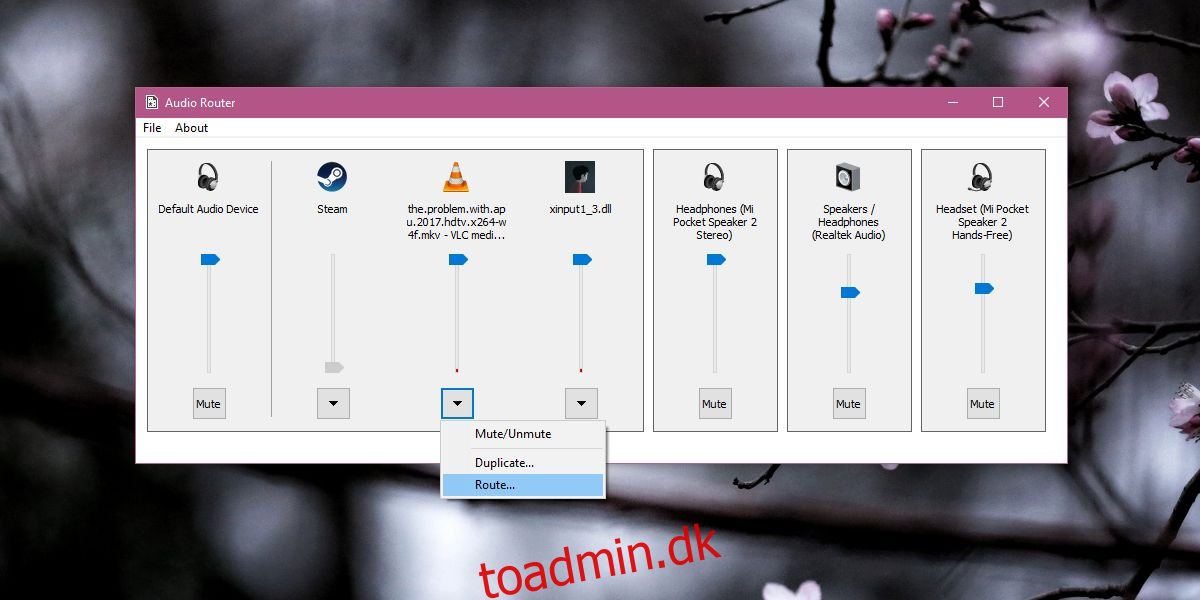
Dette åbner et andet mindre vindue, der giver dig mulighed for at vælge, hvilken enhed appen skal afspille lyd igennem. Det er en god idé at vælge indstillingen ‘Blød routing’ i dette vindue for at undgå komplikationer. Det er alt, du skal gøre. Gentag for hver app, du vil tildele en lydenhed til.
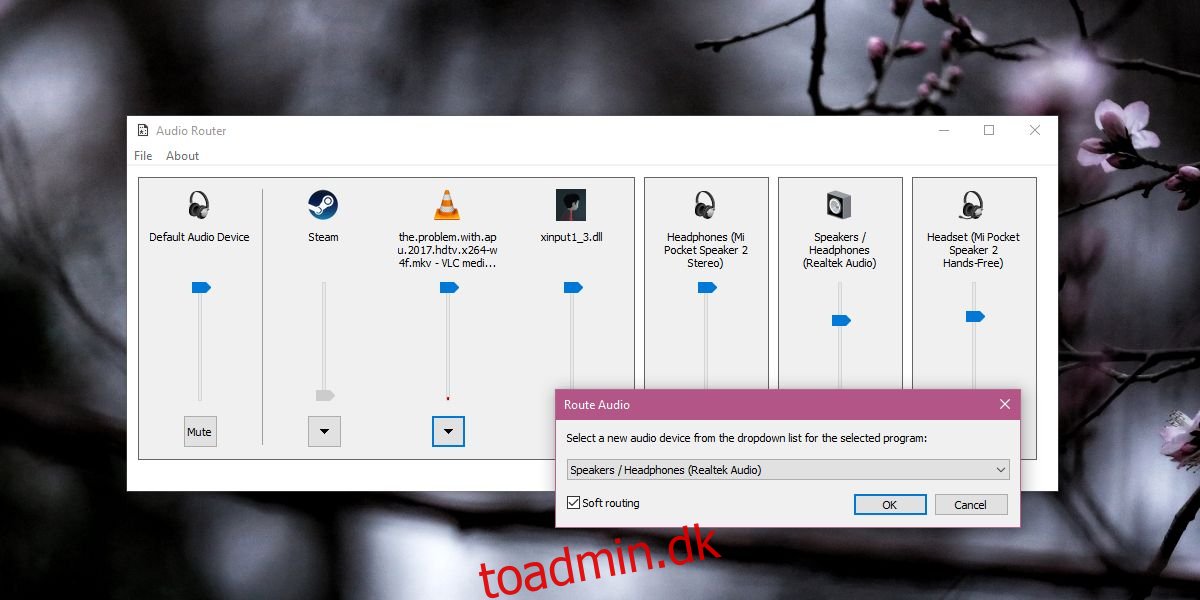
Begrænsninger
Det ser ud til, at denne app ikke virker med UWP-apps. Vi prøvede det med Groove og TV & Movies-appen i Windows 10 og fik en fejl med begge. For desktop-apps fungerer det uden problemer, men du skal holde appen åben. Der lader ikke til at være en mulighed for at gemme præferencerne, så du bliver højst sandsynligt nødt til at konfigurere dette, hver gang du skal dirigere din lyd til to forskellige enheder.
Den gode nyhed er, at når Windows 10 Spring Creators Update kommer, vil der være noget lignende dette indbygget i operativsystemet, og du behøver sandsynligvis ikke bruge Audio Router, og du vil også have mulighed for at gemme lydoutputindstillinger.

